
ดูเว็บไซต์โปรดของคุณใน Safari บน Mac
คุณสามารถดูเว็บไซต์ที่คุณเข้าชมอยู่เป็นประจำได้โดยการเพิ่มเว็บไซต์เหล่านั้นเป็นรายการโปรด เพื่อทำให้คุณสามารถไปที่เว็บไซต์ที่คุณเพิ่มไว้ได้ด้วยการคลิกเพียงครั้งเดียว ตัวอย่างเช่น คุณสามารถดูเว็บไซต์โปรดของคุณได้ หรือคลิกในช่องการค้นหาอัจฉริยะ หรือใช้แถบรายการโปรด คุณยังสามารถดูไซต์ที่คุณเข้าชมมากที่สุดในเว็บไซต์ยอดนิยมได้อีกด้วย
เพิ่มเว็บไซต์ลงในรายการโปรดของคุณ
เพิ่มรายการโปรด: เลื่อนตัวชี้ไปไว้เหนือช่องค้นหาอัจฉริยะ แล้วคลิกปุ่มเพิ่มในขั้นตอนเดียว
 ที่ปรากฏอยู่ด้านซ้ายสุดของช่องนั้นค้างไว้ จากนั้นเลือก รายการโปรด
ที่ปรากฏอยู่ด้านซ้ายสุดของช่องนั้นค้างไว้ จากนั้นเลือก รายการโปรดคุณยังสามารถคลิกในช่องค้นหาอัจฉริยะ แล้วลาก URL ของหน้าเว็บที่คุณกำลังดูไปที่มุมมองรายการโปรด หรือลาก URL หรือที่คั่นหน้าไปที่หน้ารายการโปรด แถบรายการโปรด หรือโฟลเดอร์รายการโปรดในแถบด้านข้างได้เช่นกัน
จัดระเบียบรายการโปรดของคุณ
จัดเรียงรายการโปรดของคุณใหม่: ลากเว็บไซต์ไปยังตำแหน่งต่างๆ
แก้ไขเว็บไซต์โปรดหรือชื่อโฟลเดอร์: กดปุ่ม Control ค้างไว้แล้วคลิกที่ชื่อที่คุณต้องการเปลี่ยนแปลงบนหน้ารายการโปรดหรือแถบรายการโปรด จากนั้นเลือก เปลี่ยนชื่อ จากเมนูลัด คุณยังสามารถคลิกลงน้ำหนักที่ชื่อ หรือคลิกชื่อนั้นค้างไว้จนกว่าชื่อจะถูกไฮไลท์ แล้วป้อนชื่อใหม่ได้ด้วย
เอาเว็บไซต์โปรดออก: ลากเว็บไซต์โปรดออกจากหน้ารายการโปรดหรือแถบรายการโปรด จากนั้นให้ปล่อยเมื่อคุณเห็นไอคอนเอาออก
 คุณยังสามารถกดปุ่ม Control ค้างไว้แล้วคลิกที่รายการโปรด จากนั้นเลือก ลบ จากเมนูปุ่มลัดได้ด้วย
คุณยังสามารถกดปุ่ม Control ค้างไว้แล้วคลิกที่รายการโปรด จากนั้นเลือก ลบ จากเมนูปุ่มลัดได้ด้วยแสดงโฟลเดอร์ที่คั่นหน้าอื่นในรายการโปรด: เลือก Safari > การตั้งค่า คลิก ทั่วไป จากนั้นใช้เมนู “แสดงรายการโปรด” ที่แสดงขึ้น
แสดงหรือซ่อนไซต์ที่เข้าชมบ่อยในรายการโปรด: เลือก ที่คั่นหน้า > แสดงที่ไปเยี่ยมชมบ่อยในรายการโปรด
ไซต์ที่เข้าชมบ่อยจะแสดงรายการที่ด้านล่างรายการโปรดของคุณในหน้ารายการโปรด
ดูรายการโปรดของคุณ
ดูหน้ารายการโปรด: เลือก ที่คั่นหน้า > แสดงรายการโปรด ถ้าคุณไม่เห็น แสดงรายการโปรด ให้เลือก Safari > การตั้งค่า แล้วคลิก ทั่วไป จากนั้นคลิกเมนู “หน้าต่างใหม่เปิดด้วย” ที่แสดงขึ้น แล้วเลือก รายการโปรด
คุณยังสามารถดูหน้ารายการโปรดเมื่อคุณเปิดแถบใหม่ได้ด้วย ถ้าคุณไม่เห็นหน้ารายการโปรดในแถบใหม่ ให้เปลี่ยนการตั้งค่าในการตั้งค่าทั่วไปของ Safari บน Mac
ดูรายการโปรดของคุณจากช่องค้นหาอัจฉริยะ: คลิกในช่องค้นหาอัจฉริยะเพื่อดูเว็บไซต์โปรดของคุณ แล้วคลิกไอคอนของเว็บไซต์ที่คุณต้องการดู มุมมองรายการโปรดจะหายไปหากคุณเริ่มป้อนข้อมูล และจะไม่ปรากฏหากคุณคลิกที่ช่องในขณะที่คุณกำลังดูหน้ารายการโปรดหรือหน้าเว็บไซต์ยอดนิยม
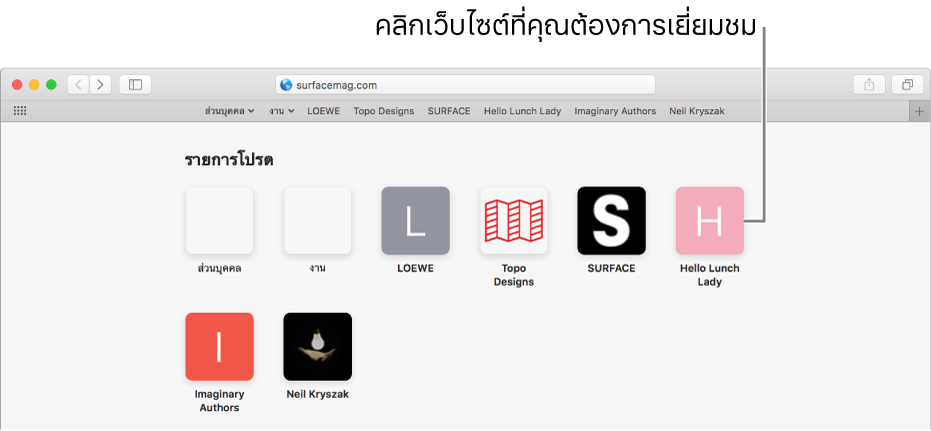
แสดงแถบรายการโปรด: เลือก มุมมอง > แสดงแถบรายการโปรด แถบที่มีเว็บไซต์โปรดของคุณจะปรากฏขึ้นที่ด้านล่างแถบเครื่องมือ
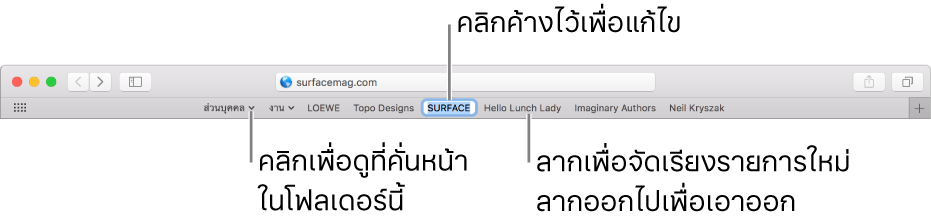
เปิดเว็บไซต์โปรด: คลิกเว็บไซต์จากหน้ารายการโปรด หรือจากมุมมองรายการโปรดที่ปรากฏเมื่อคุณคลิกในช่องค้นหาอัจฉริยะ หรือจากแถบรายการโปรด (หรือใช้ Touch Bar)
หมายเหตุ: Safari จะใช้ iCloud เพื่อเก็บเว็บไซต์โปรดของคุณไว้เช่นเดียวกับที่เก็บในคอมพิวเตอร์ Mac และอุปกรณ์ iOS ของคุณทุกเครื่องที่เปิดใช้ Safari ในการตั้งค่า iCloud